打印机操作无法完成错误0x0000709再次检查打印机名称怎么解决
在日常办公中,打印机的使用是一项必不可少的工作,有时我们可能会遇到打印机操作无法完成错误0x0000709的问题,这给我们的工作带来了诸多困扰。此错误常常出现在我们尝试连接新的打印机时,而且阻碍了我们正常地进行打印任务。我们应该如何解决这个问题呢?本文将为大家介绍打印机操作无法完成错误0x0000709再次检查打印机名称怎么解决的方法。
打印机操作无法完成错误0x0000709解决方法?
方法一:
1、打开电脑的控制面板,之后点击“程序”。
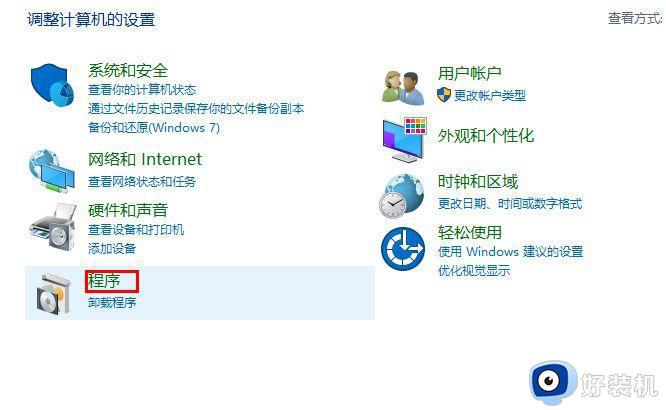
2、之后点击“查看已安装的更新”。
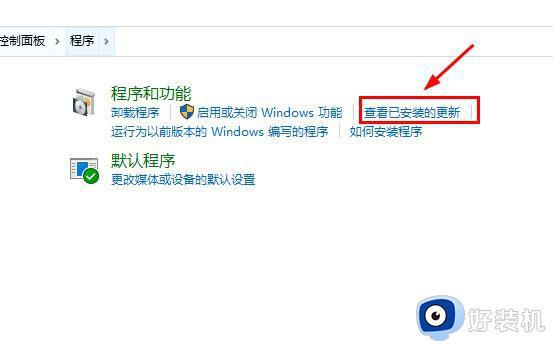
3、找到编号为KB5006670的更新,鼠标双击进行卸载,之后重启电脑寄了。
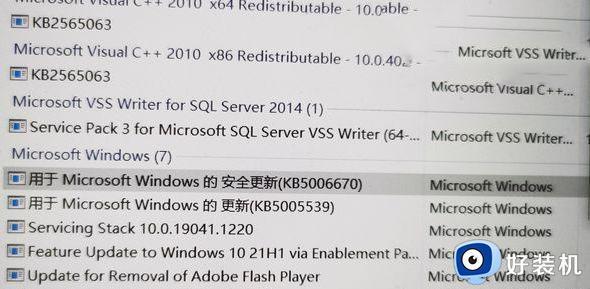
方法二:
1、同时按住“win+R”调出运行窗口。
2、在运行窗口输入“regedit”并点确定调出注册表编辑器。
3、找到以下路径“HKEY_LOCAL_MACHINE\SYSTEM\CurrentControlSet\Control\Print”,空白处单击右键,点击新建值“DWORD (32位)值(D)”。
4、给该新建值重命名为“RpcAuthnLevelPrivacyEnabled”。
5、重命名之后选择值“RpcAuthnLevelPrivacyEnabled”,单击右键-修改-键入数值“0”-确定。
6、之后重启电脑即可。
方法三:
1、打开windows控制面板。
2、将查看方式改为大图标,之后找到凭据管理器,选择windows凭据。
3、点击“添加windows凭据”。
4、网络地址栏输入连接打印机的计算机ip地址,如:192.168.0.100。
5、输入这台计算机的管理员用户名和密码,之后点击确定。
6、通过资源管理器打开\\共享打印机计算机ip地址,如:\\192.168.0.100\。
7、双击共享的打印机,安装共享打印机驱动,并测试打印机。
以上就是解决打印机操作无法完成错误0x0000709的方法,如果遇到这种情况,你可以按照以上步骤解决,非常简单快速。
打印机操作无法完成错误0x0000709再次检查打印机名称怎么解决相关教程
- 打印机提示操作无法完成错误0x0000709如何解决
- 打印机出现错误0x00000709什么原因 打印机出现错误0x00000709的解决方法
- 操作失败,错误为0x0000011b共享打印机无法连接处理方法
- 打印机共享无法连接到打印机0x0000011b怎么办 打印机共享显示错误0x0000011b解决方案
- 无法连接到打印机3e3怎么办 无法连接打印机0x000003e3拒绝访问怎么解决
- 错误为0x0000011b无法连接打印机怎么解决
- 打印机状态错误怎么弄 打印机状态显示错误如何修复
- 共享打印机出现错误代码0x00006cc什么原因 共享打印机出现错误代码0x00006cc的解决方法
- 打印机错误0x0000771怎么办 共享打印机报0x0000771错误怎么解决
- windows无法共享您的打印机错误0x000006d9解决方案
- 电脑无法播放mp4视频怎么办 电脑播放不了mp4格式视频如何解决
- 电脑文件如何彻底删除干净 电脑怎样彻底删除文件
- 电脑文件如何传到手机上面 怎么将电脑上的文件传到手机
- 电脑嗡嗡响声音很大怎么办 音箱电流声怎么消除嗡嗡声
- 电脑我的世界怎么下载?我的世界电脑版下载教程
- 电脑无法打开网页但是网络能用怎么回事 电脑有网但是打不开网页如何解决
电脑常见问题推荐
- 1 b660支持多少内存频率 b660主板支持内存频率多少
- 2 alt+tab不能直接切换怎么办 Alt+Tab不能正常切换窗口如何解决
- 3 vep格式用什么播放器 vep格式视频文件用什么软件打开
- 4 cad2022安装激活教程 cad2022如何安装并激活
- 5 电脑蓝屏无法正常启动怎么恢复?电脑蓝屏不能正常启动如何解决
- 6 nvidia geforce exerience出错怎么办 英伟达geforce experience错误代码如何解决
- 7 电脑为什么会自动安装一些垃圾软件 如何防止电脑自动安装流氓软件
- 8 creo3.0安装教程 creo3.0如何安装
- 9 cad左键选择不是矩形怎么办 CAD选择框不是矩形的解决方法
- 10 spooler服务自动关闭怎么办 Print Spooler服务总是自动停止如何处理
